2019年11月09日更新
【ヨドバシ.com】閲覧履歴/おすすめの削除方法!
ショップサイト「ヨドバシ.com」で商品を見ると出るおすすめ商品は、Cookieという閲覧履歴をもとに表示していることはご存知でしょうか?本記事では「ヨドバシ.com」を例にネットサイトに閲覧履歴を残さない方法をブラウザごとにご紹介しています。

目次
【ヨドバシ.com】閲覧履歴/おすすめの仕組み
最初に「ヨドバシ.com」も含めショッピングサイトの閲覧履歴を元にした「おすすめ機能」の仕組みをご紹介します。
「ヨドバシ.com」などのサイト上の「おすすめ機能」はブラウザのCookieという履歴機能を利用して、ユーザーの好みの商品を表示しています。Cookieとはユーザーの一部の情報を記憶するブラウザの機能です。
「ヨドバシ.com」の場合は自身の閲覧履歴「最近チェックした商品」とともに「これを買った人はこれも見てます」のように、おすすめ商品が表示されますがこれも閲覧履歴に基づくリコメンドの仕組みです。
なかにはプライバシーを気にしてCookieなどに記録された「閲覧履歴やおすすめの内容を見られたくない」という方もいるかもしれません。
ログイン状態での閲覧履歴/おすすめ
「ヨドバシ.com」のようなショッピングサイトを利用した際、「ログインして閲覧」したか、「ログアウト状態で閲覧」したかで対処方の方法が違います。
ログイン状態で「ヨドバシ.com」を閲覧した場合、「ヨドバシ.com」の閲覧履歴などの情報は、サイト側のサーバー上に収集される仕組みになっています。他の殆どのショッピングサイトも同様の仕組みを導入しています。
削除不可
「ヨドバシ.com」にログイン状態での閲覧履歴、「ヨドバシ.com」のサーバー上に一度収集された情報は削除できません。
ログアウト状態での閲覧履歴/おすすめ
ログアウト状態で「ヨドバシ.com」を閲覧した場合は、「ヨドバシ.com」の閲覧履歴などの情報はCookieに記録されます。
Cookieの削除により削除可能
ログアウト状態で「ヨドバシ.com」をみてCookieに記録された「ヨドバシ.com」の閲覧履歴などの情報は、Cookieを削除することで削除可能です。ここからはログアウト状態で記録された各ブラウザのCookieの削除方法を解説します。
 【ヨドバシ.com】商品の返品/交換依頼をする方法を解説!
【ヨドバシ.com】商品の返品/交換依頼をする方法を解説!【ヨドバシ.com】閲覧履歴/おすすめの削除方法~Google Chrome~
Googleのブラウザ・Google Chromeで「ヨドバシ.com」のCookieを削除する方法です。なお削除できるのはログアウト状態で記録されたCookieのみで、Chromeで「ヨドバシ.com」のにログインした閲覧記録は削除できないのでご注意ください。
Google Chrome
Google ChromeのCookieを削除する方法は以下となります。Cookieなどの「閲覧履歴の削除」は、「その他のツール」内のリストにあります。
- PCでGoogle Chromeを開きます。
- Google Chromeの右上の「︙」をクリックしメニューの「その他のツール」に進みます。
- 続いて「閲覧履歴を消去」 をクリックします。
PCでCookieを削除する手順
Google Chromeで「ヨドバシ.com」のCookieを削除する場合はブラウザの「閲覧履歴データの削除」という機能から設定を行います。
- 「基本設定」と「詳細設定」というメニューあるので「基本設定」を選びます。
- 全てのCookie情報を削除するには、「全期間」 を選びます。
- 「Cookie と他のサイトデータ」と「キャッシュされた画像とファイル」をオンにします。
- 右下の「データを消去」をクリックします。
以下の手順でChromeの「ヨドバシ.com」の閲覧情報を削除できます。
 【ヨドバシ.com】領収書を発行してもらう方法を解説!
【ヨドバシ.com】領収書を発行してもらう方法を解説!【ヨドバシ.com】閲覧履歴/おすすめの削除方法~Internet Explorer~
Microsoftのブラウザ・Internet Explorerで「ヨドバシ.com」のCookieを削除する手順です。
なお削除できるのはログアウト状態で記録されたCookieのみで、Internet Explorerでログインした「ヨドバシ.com」の閲覧記録は削除できないのでご注意ください。
Internet Explorer
Internet Explorerで「ヨドバシ.com」のCookieを削除する場合はブラウザの「インターネットオプション」という機能から設定を行います。
- PCでInternet Explorerを開きます。
- Internet Explorerの右上の「歯車」のアイコンをクリックしメニューの「インターネットオプション」に進みます。
PCでCookieを削除する手順
「インターネットオプション」のメニューからからCookieを削除する手順です。
- 「全般」タブからメニュー「閲覧の履歴」の「削除」をクリックします。
- 「クッキーとWebサイトデータ」にチェックを入れます。
- 「削除」をクリックします。
以下の手順でInternet Explorerの「ヨドバシ.com」の閲覧情報を削除できます。
 【ヨドバシドットコム】ログインできない時の対処法を解説!
【ヨドバシドットコム】ログインできない時の対処法を解説!【ヨドバシ.com】閲覧履歴/おすすめの削除方法~Fire Fox~
Mozilla Firefoxで「ヨドバシ.com」のCookieを削除する手順です。なお削除できるのはログアウト状態で記録されたCookieのみで、Firefioxでログインした「ヨドバシ.com」の閲覧記録は削除できないのでご注意ください。
Fire Fox
Firefoxで「ヨドバシ.com」のCookieを削除する場合はブラウザの「設定」というメニューから設定を行います。
- PCでFirefoxを開きます。
- Firefoxの右上の「三(三本線)」のアイコンをクリックしメニューの「設定」に進みます。
PCでCookieを削除する手順
Firefoxのメニュー「設定」から「プライバシーとセキュリティー」というメニューをクリックすると「ブラウザープライバシー」画面に遷移します。ここからは「ブラウザープライバシー」のメニューからからCookieを削除する手順です。
- 「ブラウザープライバシー」から下にスクロールして「Cookie とサイトデータ」というメニューに移動します。
- 「データを消去」をクリックする。
- 「Cookie とサイトデータ」と「ウェブコンテンツのキャッシュ」にチェックをして「消去」をクリック。
以下の手順でFirefoxの「ヨドバシ.com」の閲覧情報を削除できます。
【ヨドバシ.com】閲覧履歴/おすすめの削除方法~スマホ~
PC同様、モバイル、スマートフォンの「ヨドバシ.com」の閲覧履歴、Cookieを削除する手順です。
スマホでCookieを削除する手順
「ヨドバシ.com」を閲覧したスマホやモバイル端末のCookieの削除は可能です。スマホ用のブラウザは複数ありますが、今回はiosはSafari、AndroidはChromeといずれも標準ブラウザでの手順をご紹介します。
なおスマホもPCと仕組みは同じく「ヨドバシ.com」をログアウト状態で閲覧し記録されたCookieのみが削除可能です。ご注意ください。
iPhone
Sufariで「ヨドバシ.com」での閲覧履歴を削除する手順は以下のとおりです。
- iPhoneの「設定」から「Safari」に遷移しスクロールします。
- 「履歴とWebサイトデータを消去」というメニューあるのでタップします。
- 赤字で「履歴とデータを消去」というメニューが表示されるのでタップします。
この手順により「ヨドバシ.com」での閲覧履歴ほかウェブの閲覧情報、Cookie、閲覧データなどが削除されます。
Android
Chromeで「ヨドバシ.com」での閲覧履歴を削除する手順は以下のとおりです。
- AndroidスマートフォンでChromeを開きます。
- 右上の「︙」をタップします。
- 「履歴」をタップします。
- 「履歴」画面の「閲覧履歴データを削除…」をタップします。
- 「閲覧履歴データの削除」画面で「Cookieとサイトデータ」にチェックを入れます。
- 「データ」を削除をタップ。
この手順により「ヨドバシ.com」でのChromeの閲覧履歴ほかウェブの閲覧情報、Cookie、閲覧データなどが削除されます。
まとめ
今回は「ヨドバシ.com」を例にショッピングサイトの閲覧履歴を元にした「おすすめ機能」の仕組みや、閲覧履歴を消す方法をPCとモバイルの各ブラウザごとに解説してきました。
「ヨドバシ.com」だけでなくAmazonや楽天など代表的な通販ショップサイトは、ログインしたユーザーの閲覧履歴を元におすすめ商品を表示しています。
たとえば他人がログイン状態で閲覧した場合などには閲覧履歴のリコメンドが自分好みではないものになるのはその為です。
もし自身のPCで「ショップ閲覧履歴を見られたくない」「おすすめ内容に他人の情報を加えたくない」という人は、ログアウトした状態でサイトをチェックしてもらうようにしてください。
合わせて読みたい!ヨドバシ.comに関する記事一覧
 「ヨドバシ」アプリのダウンロード方法!特徴もくわしく解説!
「ヨドバシ」アプリのダウンロード方法!特徴もくわしく解説!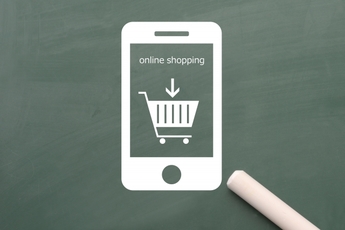 【ヨドバシ.com】購入履歴を見る/消す方法を解説!
【ヨドバシ.com】購入履歴を見る/消す方法を解説! 「ヨドバシゴールドポイントカードアプリ」でスマホと共通化する方法!
「ヨドバシゴールドポイントカードアプリ」でスマホと共通化する方法!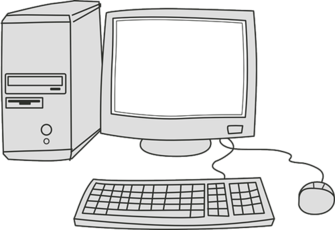 【ヨドバシドットコム】お取り寄商品が出荷される日数を解説!
【ヨドバシドットコム】お取り寄商品が出荷される日数を解説!


















